Índice
O Event ID 7, no Windows Event Log, com a descrição "\Device\Harddisk#\DR#" tem um bloco defeituoso", informa-o, que uma área de um disco rígido, instalada no seu computador, não pode ser escrita ou lida devido a um dano físico na superfície do disco. (por exemplo: "O dispositivo Harddisk0 DR0" tem um bloco defeituoso")

O evento de aviso "Evento 7, Disco tem um mau bloqueio", significa que você deve tomar as seguintes ações para evitar perder os seus dados:
1. Faça backup de todos os seus arquivos importantes do disco (drive) danificado relatado para outro dispositivo de armazenamento (por exemplo, para um disco USB).
2. Verifique a superfície do disco em busca de setores ruins e marque-os usando o comando CHKDSK. (Passo-2).
3. Diagnostique o disco rígido quanto a danos físicos (Passo 3).
Na maioria dos casos, todas as tarefas acima podem ser realizadas facilmente, porque a maioria dos usuários tem apenas um disco instalado em seu sistema. Mas, se você tiver mais de um disco rígido instalado em seu sistema, você deve primeiro identificar qual deles está danificado.
Neste tutorial você encontrará instruções detalhadas sobre como identificar o disco rígido danificado, usando " O disco tem um bloco defeituoso " Detalhes dos 7 eventos (ex.: "Device\Harddisk#\DR#") e como verificá-lo e diagnosticá-lo.
Como resolver o erro "Event ID 7, Disk has a bad block".
Passo 1. identificar a letra da unidade lógica do disco rígido danificado a partir do erro do evento 7. *
* Nota: Se você tiver apenas um disco rígido instalado no seu sistema, então ignore esta etapa e prossiga para a etapa 2.
- O primeiro passo é identificar a partir do evento "Event ID 7, Disk has a bad block", cuja letra lógica de unidade é atribuída ao disco rígido problemático. Para realizar esta tarefa:
1. No visor de eventos do Sistema, anote o número após a palavra "HardDisk" na mensagem de aviso do Evento 7.
Por exemplo, como você pode ver no exemplo abaixo, o Visualizador de Eventos do Sistema (Windows Logs > Sistema) exibe a mensagem de alerta de evento 7, no dispositivo "Disco Rígido 3 ".
"Evento 7, Disco - O dispositivo, Harddisk3DR3, tem um bloco defeituoso"
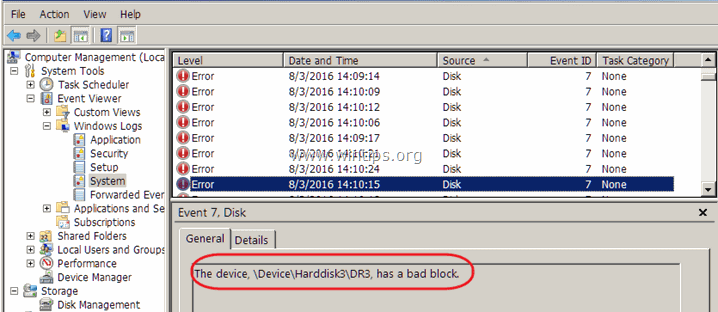
2. Depois baixe o programa WinObj (Grátis) da Microsoft.
3. extracto o WinObj.zip arquivo que você baixou.
4. Corre Winobj.exe da pasta extraída.
5. No painel da esquerda, expandir" Dispositivo ".
6. Selecione o Harddisk# (número) referido ao erro do Evento 7. *
* Neste exemplo está: " Disco Rígido3 ".
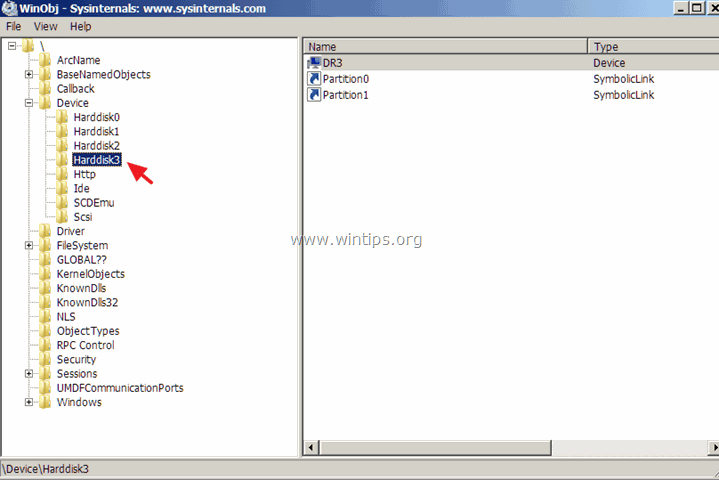
7. Agora olhe para o painel direito e anote o número "HardDiskVolume" que é exibido na coluna "SymLink". *
* Neste exemplo o número é "1" (\i1) Dispositivo\HarddiskVolume1 )".
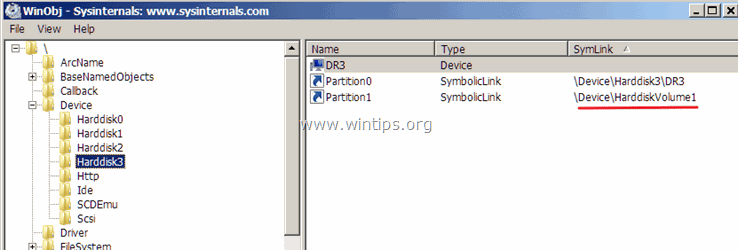
8. Agora selecione " GLOBAL?? "no painel da esquerda.
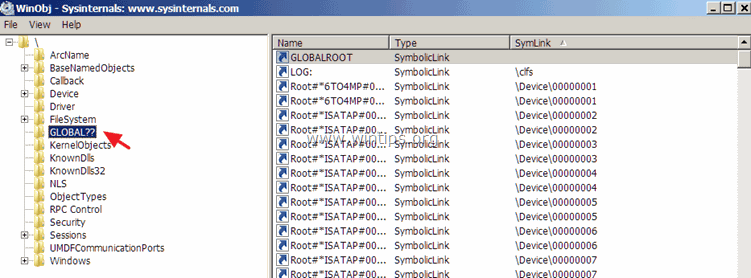
9. No painel da direita: Clique uma vez no botão " SymLink " nome da coluna, para ordenar os resultados.
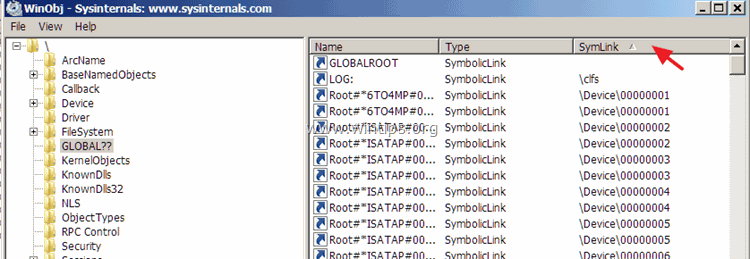
10. Agora role para baixo até descobrir a fila que tem o " \Dispositivo HarddiskVolume1 " (na coluna "SymLink").
11. Quando você encontrar esta fila, você verá no " Nome " column" a letra da unidade do disco danificado. *
* Neste exemplo, a carta do condutor é: " G ".
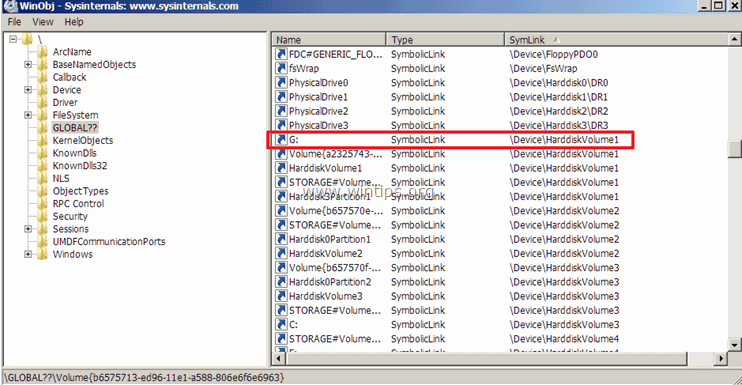
Passo 2. verificar e reparar erros do sistema de arquivo com o CHKDSK.
Depois de ter encontrado qual disco rígido tem os blocos defeituosos, você deve verificar se o disco tem setores defeituosos e marcá-los, usando o comando CHKDSK. Além disso, o comando CHKDSK verifica a integridade do sistema de arquivos e corrige os erros lógicos do sistema de arquivos.
1. Abrir um Prompt de Comando Administrativo.
2. Na janela de comandos, digite o seguinte comando* e pressione Enter:
- letra de unidade chkdsk: /r
*Note: Como letra de unidade digite a letra de unidade do disco que você quer verificar se há erros (por exemplo, "D"). *
* Neste caso, o comando é: chkdsk d: /r
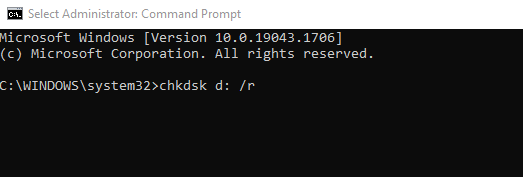
3. Quando a operação de comando CHKDSK estiver concluída, use estas instruções para visualizar e analisar os resultados da varredura do CHKDSK.
- Artigo relacionado: Como consertar e diagnosticar erros do sistema de arquivos com o CHKDSK.
4. quando terminar, prossiga para o próximo passo.
Passo 3. Diagnostique o Disco Rígido Danificado por Problemas Físicos.
O passo final, para resolver o erro "Evento 7, Disco tem um bloco defeituoso", é testar e diagnosticar o disco rígido problemático por danos físicos. Para realizar esta tarefa:
1. Baixe e instale a versão gratuita do utilitário de diagnóstico HD Tune.*
Fonte : http://www.hdtune.com/download.html
2. Após a instalação, lance o HD Tune e selecione o Informações tab.
3. No topo, selecione um por um todos os discos rígidos listados até encontrar o que lhe foi atribuído a letra da unidade que encontrou no passo anterior *.
* Neste exemplo, o disco rígido danificado (com a letra de unidade "G"), é o "ST3500620AS (500GB)" (Seagate).
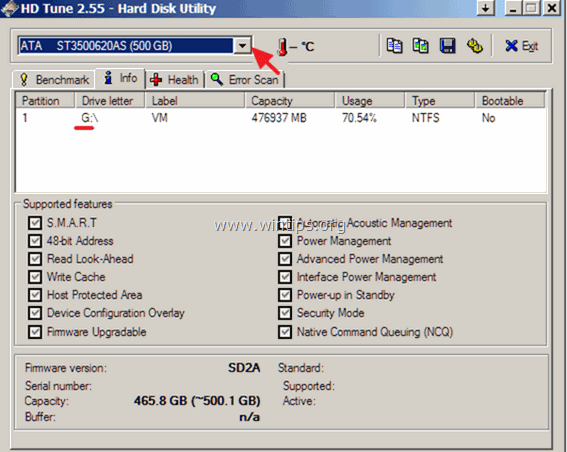
4. Quando encontrar o disco danificado, seleccione a Saúde Aqui, verifique na coluna "Status" se todos os valores são reportados como " OK ". Se não, então proceda a uma varredura completa da superfície (veja abaixo).
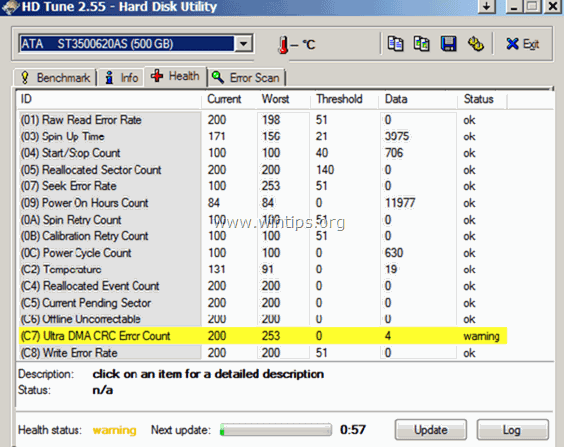
5. Finalmente, selecione a opção " Verificação de erros " e fazer um diagnóstico completo da superfície do disco rígido. *
* Importante: Pelo menos um quadrado vermelho significa que você deve substituir o disco rígido o mais rápido possível .
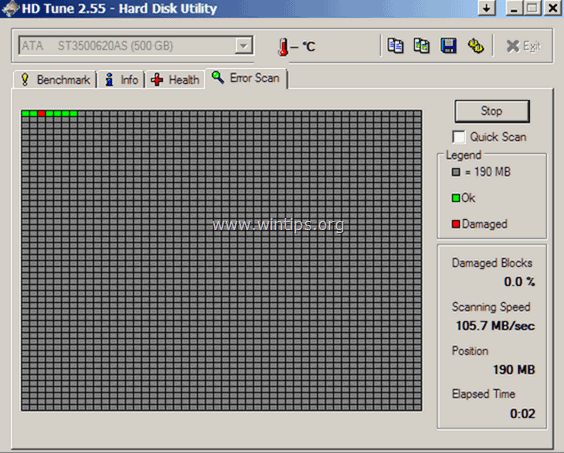
É isso! Diga-me se este guia o ajudou deixando o seu comentário sobre a sua experiência. Por favor, goste e partilhe este guia para ajudar os outros.

Andy Davis
O blog de um administrador de sistema sobre o Windows





